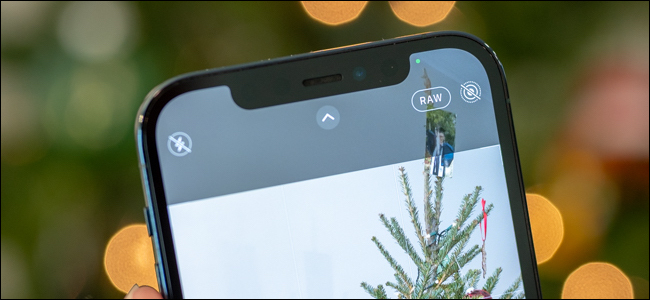يعتبر كل من iPhone 12 Pro و Pro Max أول أجهزة iPhone تدعم ProRAW ، وهي شركة Apple تأخذ تنسيق صورة RAW. في التصوير الفوتوغرافي الاحترافي ، تعتبر ملفات RAW ضرورية لتحقيق أقصى استفادة من صورك - ولكن ماذا يعني ذلك لجهاز iPhone؟
ما هو ProRAW؟
ProRAW هو تطبيق Apple لتنسيق صورة RAW ، والمتوفر على iPhone 12 Pro و iPhone 12 Pro Max وعلى الأرجح على أجهزة iPhone المستقبلية. يوجد تنسيق RAW بشكل شائع في الكاميرات المتوسطة إلى المتقدمة ، مما يسمح للمصورين بالتقاط أكبر قدر ممكن من المعلومات في المشهد. في حين أن التنسيقات التي لا تحتوي على بيانات مثل JPEG و HEIF ستتجاهل المعلومات "غير الضرورية" عند الضغط على الغالق ، فإن تنسيقات RAW تحتفظ بمعظمها .
هذه الملفات هي في الأساس بيانات أولية ، ومن هنا جاءت تسميتها. يتم تقديم هذه البيانات عن طريق تطبيق لتحرير الصور مثل Photoshop أو تطبيق الصور الخاص بشركة Apple. من خلال تغيير معلمات معينة ، يمكنك تغيير كيفية عرض الصورة بعد التقاطها. تعتبر ملفات RAW مثالية لإجراء تعديلات مثل تغيير التعريض ، حيث تحتفظ وفرة البيانات الأولية بمزيد من التفاصيل في الظلال والإبرازات.
قد يكون من المفيد التفكير في صور RAW مثل السلبيات في عصر الفيلم. لا يتم استخدام التنسيق لمشاركة الصور ، ولكن بدلاً من ذلك ، لتحريرها قبل تصديرها إلى تنسيقات أكثر كفاءة مثل JPEG. هذا هو السبب وراء استخدام ملفات RAW بشكل شائع من قبل المحترفين وعشاق التصوير الفوتوغرافي الذين يقضون وقتًا أطول في فحص تعديلاتهم في تطبيقات مثل Photoshop و Lightroom.
يستخدم ProRAW من Apple تنسيق الملف الرقمي السلبي الشامل .DNG ، مما يعني أنه يمكنك (نظريًا) فتح صورة ProRAW في أي محرر يدعم ملفات .DNG. هذا يختلف عن الشركات المصنعة للكاميرات مثل Sony التي لا تزال تستخدم تنسيقات خاصة ، والتي يمكن أن تجعل تحرير الصور صعبًا في البرامج القديمة. توصي Apple باستخدام برامج التحرير التي تدعم ProRAW صراحة ، لذلك إذا رأيت نتائج غير متوقعة ، فقد ترغب في تجربة تطبيق مختلف.
يمكنك استخدام ProRAW مع جميع العدسات على iPhone 12 Pro أو Pro Max. التنسيق متوافق أيضًا مع ميزات مثل SmartHDR و Deep Fusion و Night Mode.
لا تخلط بينه وبين ProRes RAW المسمى بالمثل ، وهو برنامج ترميز فيديو غير ضياع يستخدم في الكاميرات المتطورة. تُستخدم ProRAW فقط للصور الثابتة ولا تتوافق مع الفيديو.
العيوب المحتملة للتصوير في ProRAW
أكبر عيب في تصوير RAW على أي كاميرا - iPhone 12 أو غير ذلك - هو حجم الملفات التي تنتجها. بينما تتجاهل التنسيقات المفقودة مثل JPEG أكبر قدر ممكن من البيانات لتقليص حجم الملف ، فإن ملفات RAW تشغل مساحة أكبر بكثير. تنص Apple على أن ملفات ProRAW "أكبر من 10 إلى 12 مرة" من ملفات HEIF أو JPEG.
يبلغ متوسط حجم ملف ProRAW حوالي 25 ميغا بايت ، أي ما يعادل 40 صورة لكل جيجابايت من مساحة تخزين الهاتف. إذا كان لديك جهاز iPhone Pro سعة أقل ، فستحتاج على الأرجح إلى إدارة ملفاتك لتجنب نفاد المساحة. حتى إذا اخترت خيار 512 جيجابايت ، فربما لا تريد الاحتفاظ بالعديد من ملفات ProRAW معلقة على جهاز iPhone الخاص بك إلى أجل غير مسمى.
إذا كنت تستخدم iCloud Photos ، فقد تحتاج إلى زيادة خطة التخزين الخاصة بك من 50 غيغابايت إلى 200 غيغابايت أو 2 تيرابايت لإفساح المجال لصورك التي لا تفقد فقدانها. قد ترغب أيضًا في نقلها إلى مكان آخر لأغراض الأرشفة مع الاحتفاظ بتنسيق HEIF أو JPEG في مكتبتك للمشاركة. سيتطلب هذا القليل من الإدارة اليدوية من جانبك.
عندما تختار التصوير في ProRAW ، فأنت تقوم بالتصوير في ProRAW فقط. هذا يختلف عن العديد من الكاميرات التي تدعم التصوير في كل من JPEG و RAW. هذا يسهل عليك مشاركة JPEG بسرعة عند الحاجة مع الاحتفاظ بملفات RAW لمزيد من المرونة في مجموعة التحرير الخاصة بك لاحقًا. باستخدام iPhone ، سيتعين عليك إنشاء ملفات JPEG من ملفات ProRAW بمجرد تحريرها.
عندما تلتقط صورة في ProRAW ، فأنت تتخلى عن الكثير من المعالجة التي تطبقها Apple على لقطات HEIF / JPEG القياسية. هذه ليست مشكلة للمصورين الذين يريدون التحكم في التحرير ، ولكن هذا يعني أن لقطة ProRAW ستبدو في كثير من الأحيان أسوأ حتى من JPEG مباشرة خارج الكاميرا (مع عدم تطبيق التحرير). توضح الاختبارات التي أجرتها GSMArena ذلك.
تجدر الإشارة أيضًا إلى أن Live Photos لا يتم التقاطها جنبًا إلى جنب مع ProRAW وأنه لا يمكنك التقاط صور ProRAW باستخدام الوضع الرأسي.
في النهاية ، يجب أن تملي نيتك التنسيق: هل هذه الصورة للمشاركة على Facebook أو Instagram؟ اختر HEIF / JPEG. هل تخطط لقضاء بعض الوقت في تعديل صورتك لاحقًا ، أم أنك بحاجة إلى أفضل جودة ممكنة للطباعة أو لأغراض "احترافية" أكثر؟ قد يمنحك ProRAW ميزة.
إذن لماذا تختار ProRAW؟
هناك حالات قليلة قد ترغب فيها في اختيار ProRAW لفتح إمكانيات جديدة فيما يتعلق بالتصوير الفوتوغرافي. بالنسبة للمبتدئين ، قد لا يكون لديك كاميرا SLR بدون مرآة أو كاميرا رقمية ذات عدسة أحادية عاكسة تدعم تصوير RAW ، لذلك يمكن لجهاز iPhone 12 Pro أن ييسر لك الدخول إلى عالم تحرير الصور بدون فقدان البيانات.
لكن دعونا نلقي نظرة على مثال أكثر تحديدًا. أنت على الشاطئ مع عائلتك وتريد التقاط صورة لمشاركتها مع الجميع في وقت لاحق. قد ترغب في طباعة الصورة وتأطيرها لاحقًا ، لذلك تضغط على زر RAW في شاشة تحديد المنظر.
من خلال تصوير ProRAW ، ستحد من مقدار الضغط المرئي في الصورة. سيكون هناك ظلال من اللون الأزرق في السماء أكثر مما لو كانت الصورة مضغوطة إلى حد إدخال النطاقات. ستحصل أيضًا على الكثير من المعلومات من حيث تفاصيل الظل والإبراز.
يسمح لك هذا بسحب النقاط البارزة وجعل الشمس (وانعكاساتها) أقل تعمية مع الحفاظ على معلومات اللون. إذا كانت أي أهداف في الصورة مظلمة بعض الشيء ، فيمكنك استخراج المزيد من التفاصيل من الظلال دون أن تتعرض جودة الصورة لضربة قوية. يجب أن تكون قادرًا على إجراء المزيد من التعديلات دون أن تنهار الصورة ، كما هو الحال مع JPEG المضغوط بشدة.
قد تحتاج إلى القيام بمزيد من العمل على الصورة في المنشور لتصل إلى المستوى القياسي ، نظرًا لأن iPhone يعالج الصور غير RAW مع التوضيح وتقليل الضوضاء والمزيد حسب الظروف. في النهاية ، على الرغم من ذلك ، سيكون لديك المزيد من التحكم في الصورة النهائية ، وصورة أكثر إرضاءً في نهايتها مما لو كنت تعتمد على HEIF أو JPEG.
ونظرًا لأن تمكين RAW في تطبيق الكاميرا ليس سوى نقرة واحدة ، يمكنك دائمًا إطلاق بعض الصور غير RAW على أي حال للمقارنة.
كيفية تمكين ProRAW على جهاز iPhone الخاص بك
لاستخدام ProRAW ، ستحتاج أولاً إلى تمكين ميزة ProRAW في إعدادات جهاز iPhone الخاص بك. توجه إلى الإعدادات> الكاميرا> التنسيقات وقم بتمكين Apple ProRAW.
تذكر ، اعتبارًا من نهاية عام 2020 ، هذه ميزة iPhone 12 Pro تتطلب iOS 14.3 أو أحدث. إذا كان لديك طراز iPhone 12 Pro ولا ترى الخيار ، فحاول تحديث برنامج iPhone الخاص بك . من المحتمل أن تدعم أجهزة iPhone المستقبلية التي تم إصدارها في عام 2021 أو ما بعده ProRAW أيضًا - ولكن قد تكون الميزة متاحة فقط في طرز Pro لبضع سنوات.
مع تشغيل ProRAW ضمن الإعدادات ، قم بتشغيل تطبيق الكاميرا إما من شاشتك الرئيسية ، عبر مركز التحكم ، أو عن طريق سؤال Siri. في جميع الأوضاع المدعومة ، سترى زر "RAW" بالقرب من تبديل Live Photos. عندما يكون غير نشط ، سيكون لديه خط من خلاله. اضغط عليها لتنشيطها واطلاق النار في RAW.
مع تمكين التصوير بتنسيق RAW ، يمكنك الآن التقاط الصور كما تفعل عادةً. تذكر أن تقوم بإيقاف تشغيل RAW مرة أخرى للحفاظ على المساحة.
ذات صلة: كيفية التقاط الصور في ProRAW على iPhone
لا يمكنك استخدام ProRAW؟ تقوم هذه التطبيقات أيضًا بتصوير RAW
اعتبارًا من نهاية عام 2020 ، تتوفر ProRAW فقط على iPhone 12 Pro و Pro Max. لن يصل إلى أجهزة iPhone الأقدم ، لكنه قد يصل إلى أجهزة iPhone المستقبلية.
إذا كان جهاز iPhone الخاص بك لا يدعم ProRAW ، فلا يزال بإمكانك التصوير بتنسيق RAW باستخدام تطبيق iPhone متوافق . هناك العديد من تطبيقات الكاميرا لجهاز iPhone التي يمكنها القيام بذلك ، بدءًا من التطبيقات المجانية مثل VSCO و Adobe Lightroom إلى التطبيقات المدفوعة مثل Manual (3.99 دولارًا أمريكيًا) وتطبيقات freemium مثل Halide .
لسوء الحظ ، لن تحصل على نفس جودة ملف RAW من هذه التطبيقات التي تحصل عليها من iPhone 12 Pro باستخدام تطبيق Stock Camera. اختبرت CNET ذلك ووجدت أن ProRAW يساعد في القضاء على الضوضاء وتحسين إعادة إنتاج الألوان مقارنة بالتطبيقات المماثلة. تفقد أيضًا الوصول إلى ميزات مثل الوضع الليلي و SmartHDR.
ذات صلة: كيفية التقاط صور RAW على جهاز iPhone
من الجيد امتلاك ProRAW ، لكنه ليس ضروريًا
ProRAW لا يغير قواعد اللعبة لمعظم الناس. سيكون من الصعب على Apple إقناع مستخدم iPhone العادي بالترقية إلى مستوى Pro استنادًا إلى ProRAW وحده. من الصعب التوصية بالترقية حتى لعشاق التصوير الفوتوغرافي الذين يمتلكون بالفعل كاميرات مزودة بأجهزة استشعار أكبر تلتقط صورًا أفضل بالفعل. مع وضع ذلك في الاعتبار ، من الجيد أن تتمكن من الوصول إليها إذا كنت تمتلك بالفعل جهازًا يمكنه القيام بذلك.
نأمل أن يتحول ProRAW إلى المستخدمين غير المحترفين حيث تصبح أنظمة Apple على الرقاقة أكثر قوة وكفاءة في المستقبل. دعونا لا ننسى أن ميزات مثل الكاميرات المتعددة ، ووضع Portrait ، وحتى Face ID كانت محجوزة في السابق لأغلى أجهزة iPhone ، وهي الآن موجودة في كل طراز تقريبًا.